Como ver quem está usando suas senhas de streaming
Publicados: 2022-01-29Quantas pessoas têm acesso à sua conta Netflix? Você já recebeu um aviso por e-mail de uma tentativa de login de um usuário desconhecido ou de um novo dispositivo? Provavelmente não é difícil acompanhar uma conta, mas quando também há Hulu, HBO Max e Spotify na mistura, pode ser difícil lembrar quais amigos e familiares estão assistindo o quê.
Não se preocupe, há uma solução. Assim como você pode verificar quem pode estar roubando sua internet, você pode acompanhar quem está acessando suas contas de streaming de vídeo e música. Identifique as pessoas que você conhece, elimine os aproveitadores ou apenas comece de novo e expulse todos de uma vez.
Se você acha que alguém tem acesso não autorizado a qualquer uma de suas contas, seja um hacker ou um ex, recomendamos proteger sua conta com uma senha complexa. Veja como fazer uma verificação de login no Netflix, Hulu, Spotify e muito mais.
Netflix
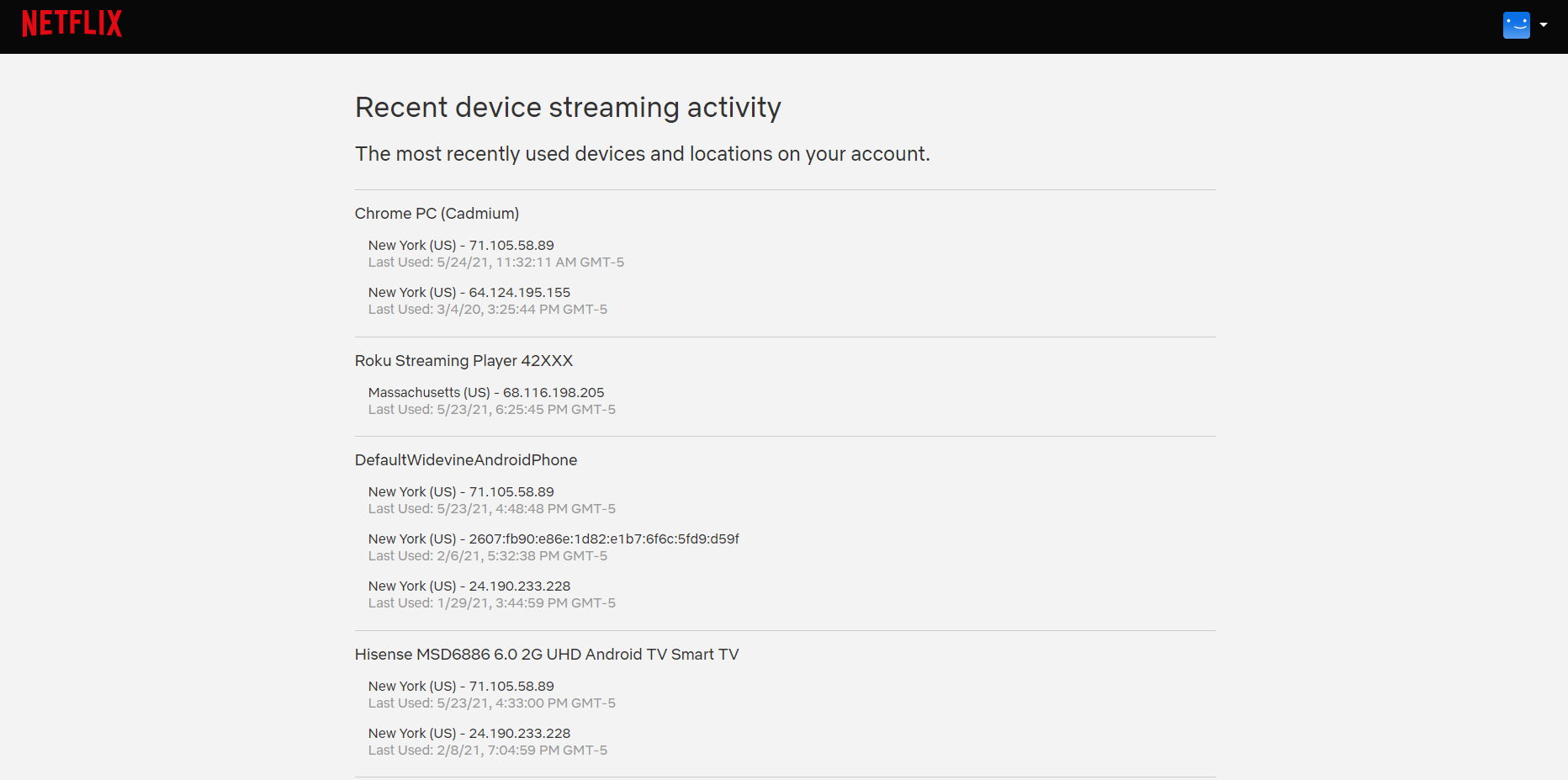
Se você quiser ver quem está usando sua conta Netflix, clique na seta ao lado da imagem do perfil na área de trabalho e selecione Conta. Na seção Configurações, clique no link Atividade de streaming do dispositivo recente . Você verá uma lista de dispositivos, juntamente com uma localização geral e data para cada um. Essas informações devem ajudá-lo a determinar quais dispositivos pertencem a você e quais podem ser um amigo ou membro da família.
Usando a imagem acima como exemplo, sei que estou usando um PC com Chrome e que estou localizado em Nova York, então o primeiro resultado sou eu. O próximo da lista é um dispositivo Roku localizado em Massachusetts, que posso restringir aos meus sogros. O dispositivo Android e a smart TV Hisense, ambos localizados em Nova York, também são meus.
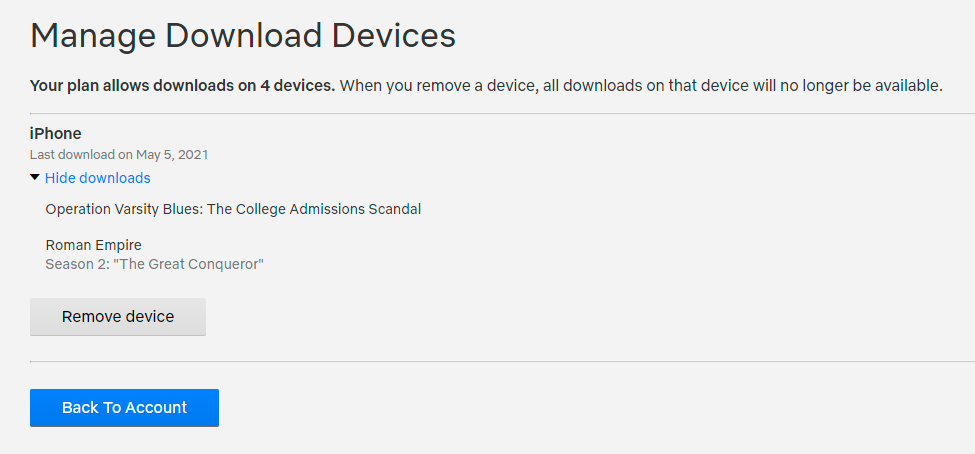
Se você não quiser percorrer a lista dispositivo por dispositivo, navegue até Conta > Sair de todos os dispositivos , o que forçará qualquer pessoa que tenha suas credenciais de login a entrar novamente antes de continuar a transmissão.
Se você tem medo de que alguém que você não conhece possa ter sua senha, altere-a clicando em Alterar senha na página Conta. Certifique-se de que a caixa Exigir que todos os dispositivos façam login novamente com a nova senha esteja marcada.
A Netflix suporta downloads de vídeo, mas apenas em um número selecionado de dispositivos, dependendo do seu plano. Para remover um dispositivo da lista, vá para Conta > Gerenciar dispositivos de download . Clique em Remover dispositivo para eliminar um gadget e liberar espaço.
Hulu
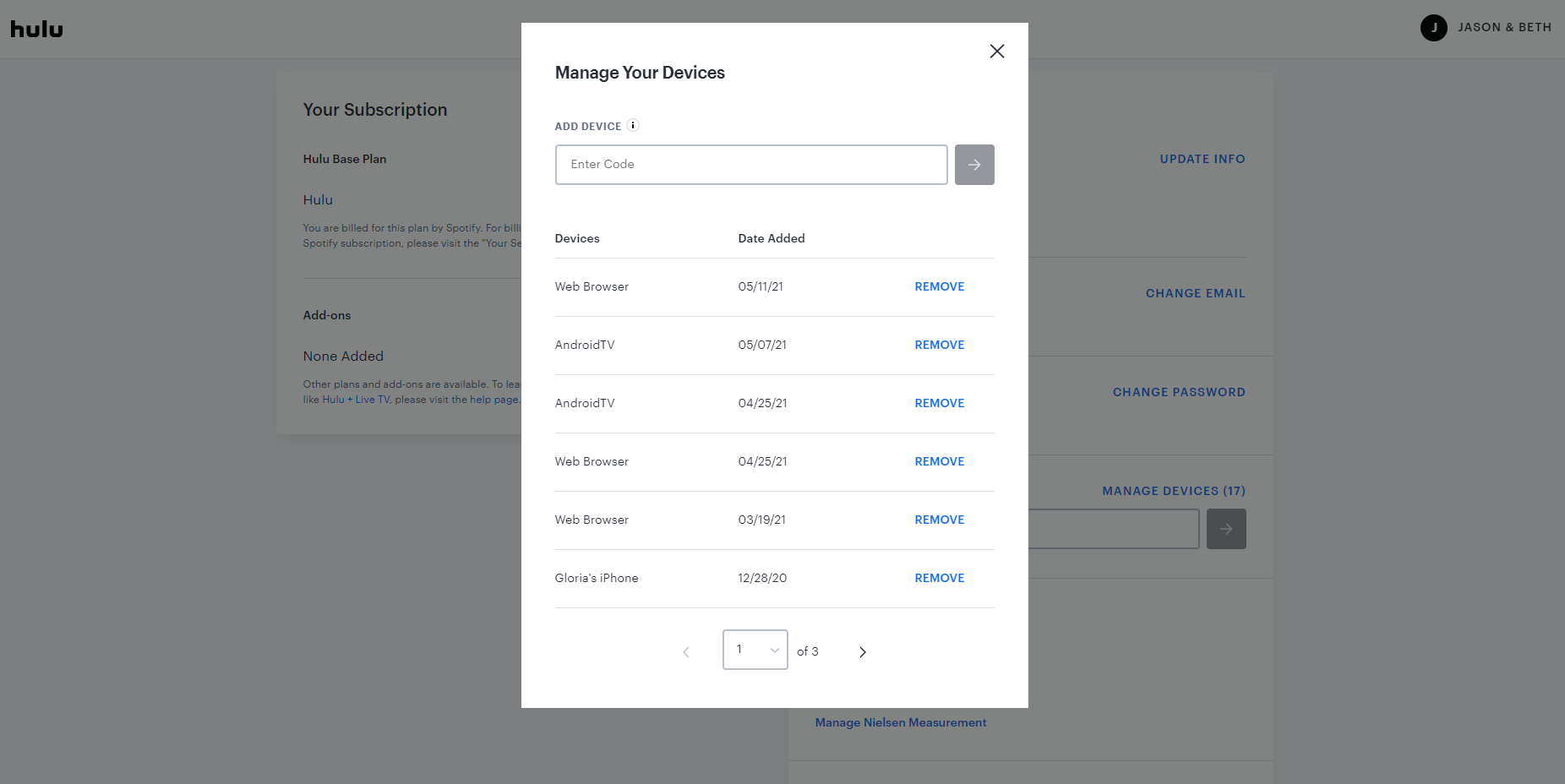
Controle os dispositivos vinculados à sua conta Hulu clicando em seu perfil de usuário e selecionando Conta. Sob o título Sua conta, escolha Gerenciar dispositivos, que deve mostrar o número de dispositivos atualmente vinculados.
As descrições de dispositivos do Hulu são menos úteis do que o Netflix (navegador da Web vs. Chrome no PC, por exemplo), mas o Hulu inclui uma data de login, o que pode ajudar a restringir as coisas. A exceção é que os dispositivos nomeados (como "iPhone do Jason") aparecerão aqui, mas essa informação depende do proprietário do dispositivo, não do Hulu.
Clique no link Remover para qualquer coisa que você não consiga identificar. Clique em Proteger sua conta em Privacidade e configurações para sair instantaneamente de todos os dispositivos conectados à sua conta. Será necessária uma senha para reconectar quaisquer dispositivos, que você pode alterar clicando em Alterar senha .
Amazon Prime Video
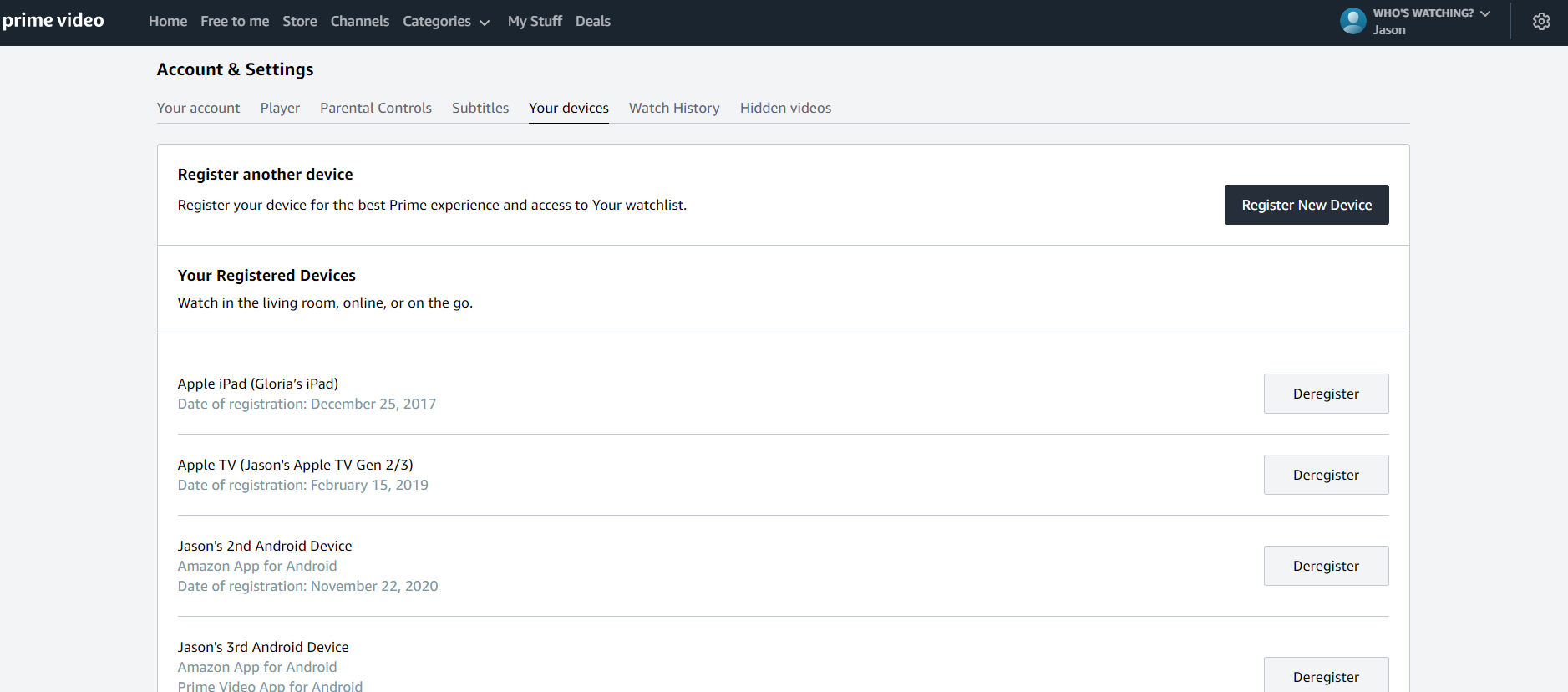
No Amazon Prime Video, clique no ícone de engrenagem no canto superior direito do site e escolha Configurações > Seus dispositivos . No celular, toque em Minhas coisas > [ícone de engrenagem] > Dispositivos registrados .
Aqui, você pode ver uma lista de dispositivos, quais serviços da Amazon eles estão usando e quando foram registrados em sua conta. Olhando para os itens listados na imagem acima, posso identificar facilmente os dispositivos de minha propriedade e minha esposa. Mas se algum dos itens listados fosse suspeito, eu poderia clicar em Cancelar registro para removê-los da minha conta.
A única maneira de alterar a senha do Prime Video é alterar suas credenciais de login da Amazon. Faça isso na web clicando em Contas e listas no menu superior da Amazon e selecionando Login e segurança em Sua conta. Clique no botão Editar ao lado de Senha para alterá-la e configurar a autenticação de dois fatores.
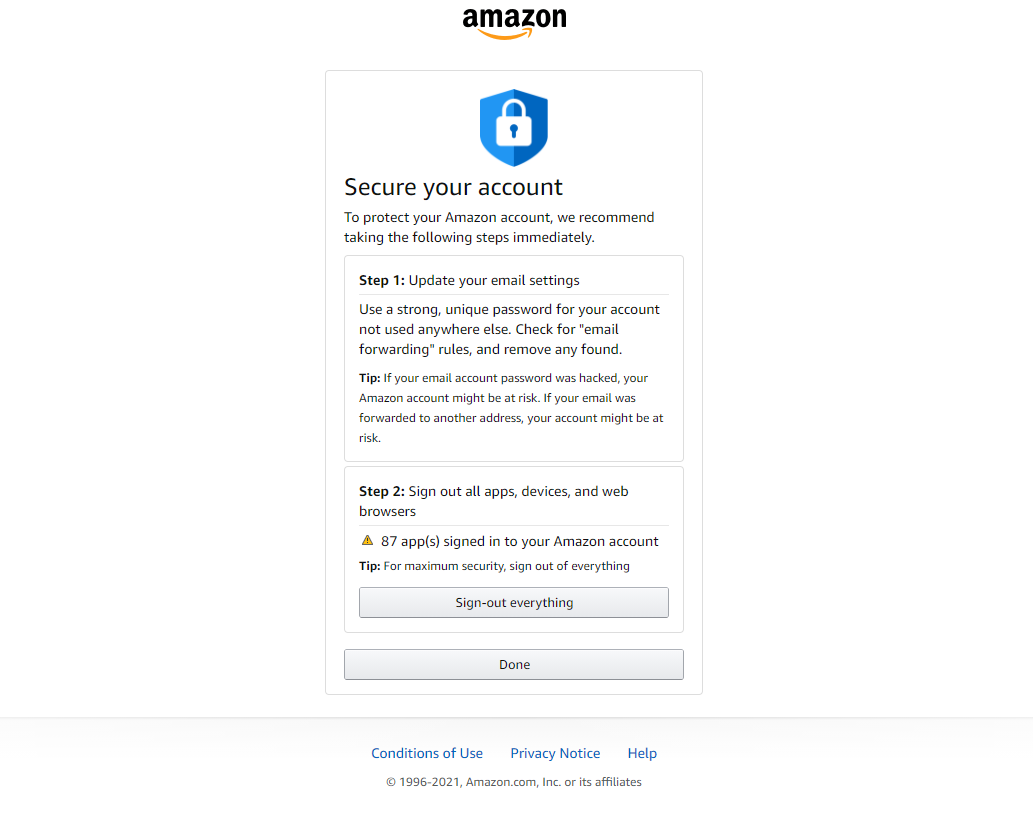
Se você quiser sair de todos os dispositivos vinculados à sua conta da Amazon, clique no botão Editar ao lado de Proteger sua conta . Você pode receber um e-mail da Amazon solicitando a aprovação desta ação. Uma vez aprovado, você pode visualizar a página Proteger sua conta , que informará quantos aplicativos estão conectados à sua conta da Amazon. Clique no botão Sair de tudo para revogar o acesso em todos os dispositivos e integração de aplicativos.

Você também pode fazer isso na versão Android do aplicativo Prime Video (não parece ser uma opção no aplicativo iOS). Em Configurações, toque em Conectado como [seu nome] para sair de todos os dispositivos de uma só vez. Você pode alterar sua senha no aplicativo principal da Amazon.
Disney+
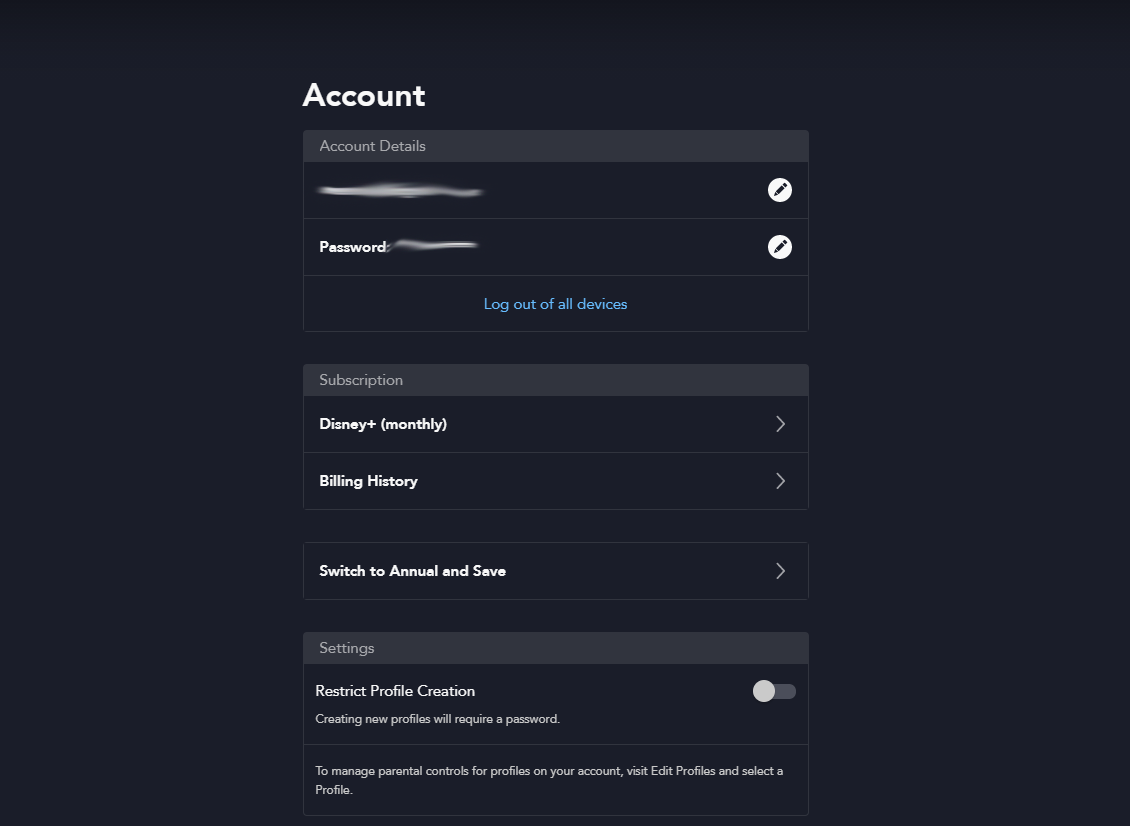
O Disney+ não mostra dispositivos ou instâncias individuais para inspeção, mas você pode pelo menos sair de todos os dispositivos atuais do site e do aplicativo móvel. Clique no seu perfil de usuário e selecione Conta > Sair de todos os dispositivos para forçar qualquer pessoa com suas credenciais de login a entrar novamente. Você também pode alterar sua senha selecionando o ícone de lápis ao lado da seção Senha.
HBO Max
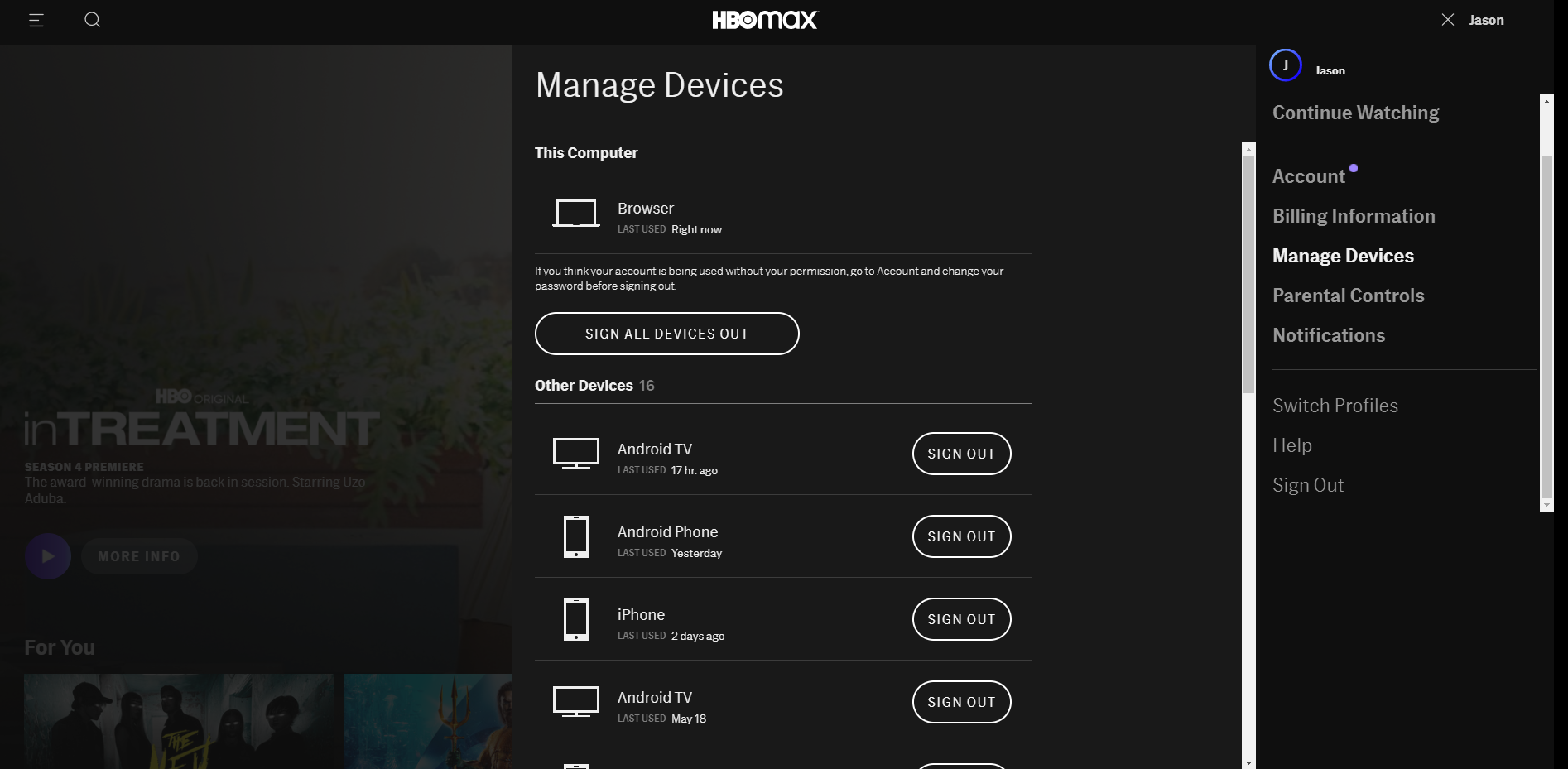
No HBO Max, clique no seu perfil e escolha Gerenciar dispositivos para ver uma lista de dispositivos que usaram sua conta. Os usuários de dispositivos móveis devem tocar no ícone do perfil e, em seguida, na engrenagem no canto superior esquerdo.
Na área de trabalho, clique em Sair ao lado de qualquer dispositivo que você deseja remover; toque no X se estiver no celular. Infelizmente, identificadores vagos como "Android Phone" e "iPhone" - sem nenhum dado de localização - dificultam a localização de logins suspeitos.
Olhando para a imagem acima, sei que meu telefone Android está listado aqui, mas há oito iPhones, três iPads e duas TVs Android também na mistura. Reconheço meu antigo dispositivo Android com base na data em que foi usado pela última vez, mas todo o resto é um mistério para mim.
Felizmente, o HBO Max permite que você afaste todos clicando em Sair de todos os dispositivos no topo da lista. E para uma boa medida, vá para Conta e altere sua senha para que todos os infratores sejam bloqueados para sempre.
Pavão
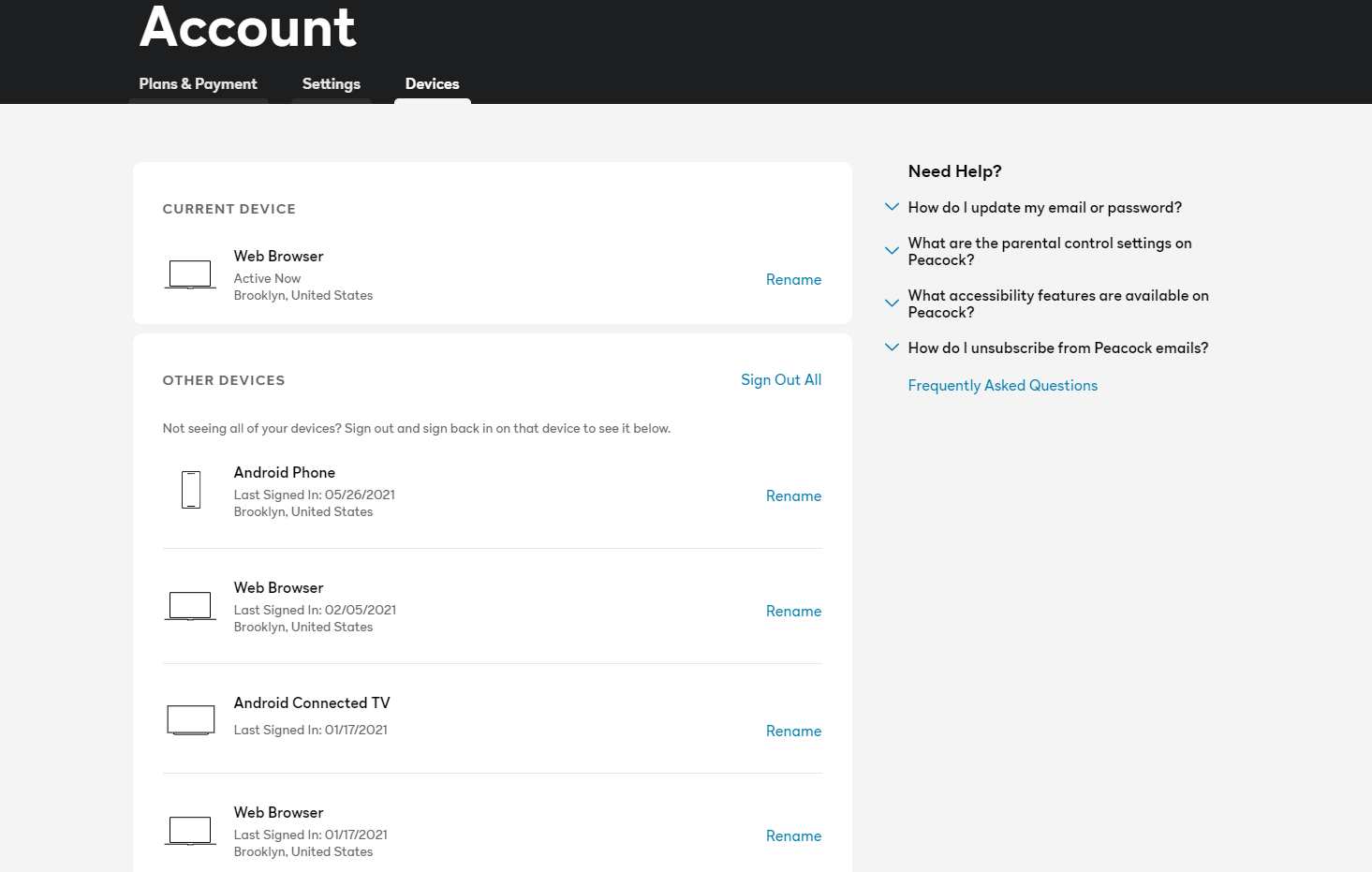
Acompanhe quais dispositivos têm acesso à sua conta Peacock clicando no ícone do seu perfil e escolhendo Conta > Dispositivos para ver uma lista completa. O serviço fornece a plataforma, data de entrada e local para ajudá-lo a restringir cada item. Posso distinguir facilmente meu telefone Android da minha Android TV, mas não há diferenciação entre navegadores da web.
Você não pode remover dispositivos individuais da lista, portanto, clicar no link Sair de todos é sua única opção. Se você acha que alguém tem suas credenciais de login, vá até a guia Configurações e clique no link Redefinir senha para alterar a senha da sua conta.
Spotify
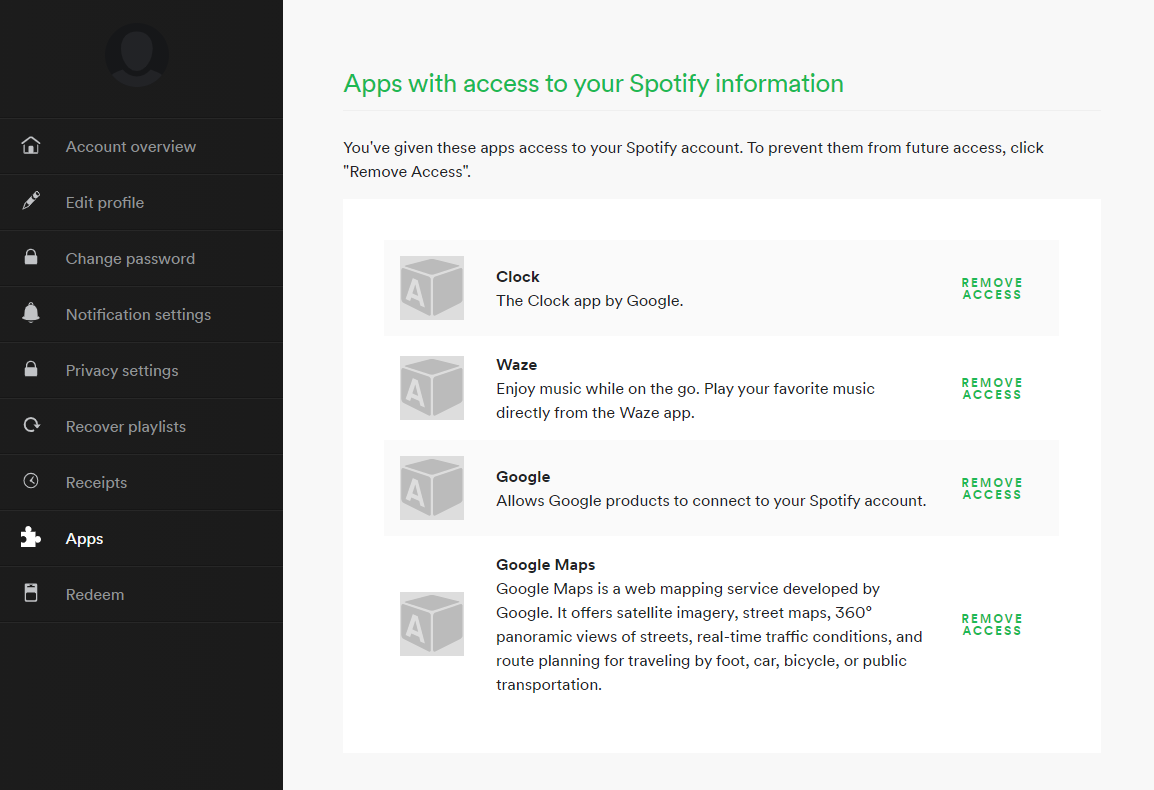
O Spotify faz as coisas de forma um pouco diferente; ele lista integrações de serviços em vez de uso de aplicativos individuais em dispositivos móveis ou desktops. Isso significa que você não poderá ver quem pode ter acesso à sua conta, mas poderá ver quais integrações de aplicativos e dispositivos periféricos estão vinculados à conta e removê-los.
Encontre essas integrações na web em Spotify.com clicando em seu perfil e acessando Conta > Aplicativos . Se você usa o Spotify com o Waze ou o alarme do seu telefone, essas integrações serão listadas aqui, assim como os alto-falantes, consoles de jogos e televisores vinculados. Se algo parecer estranho, clique em Remover acesso para se livrar dele.
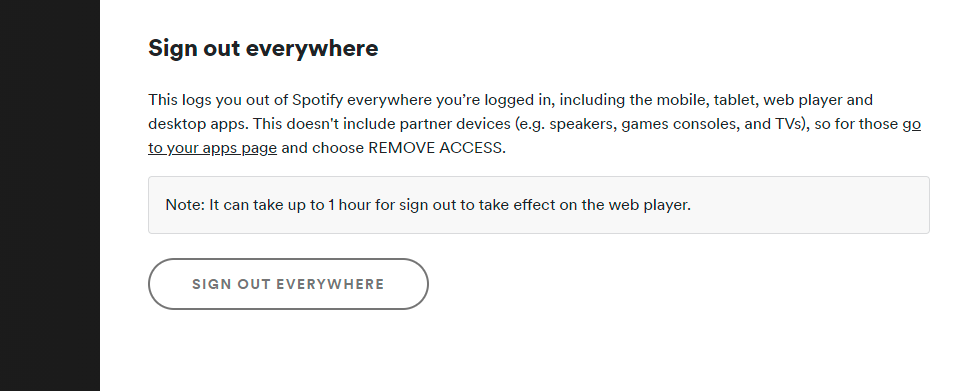
Se você acha que alguém pode ter acesso não autorizado à sua conta, expulsá-lo. Abra a guia Visão geral da conta e clique em Sair de todos os lugares na parte inferior da tela. Isso desconectará qualquer usuário em dispositivos móveis, web ou desktop. Feito isso, recomendamos clicar na guia Alterar senha para criar uma nova senha para sua conta.
Música da Amazônia
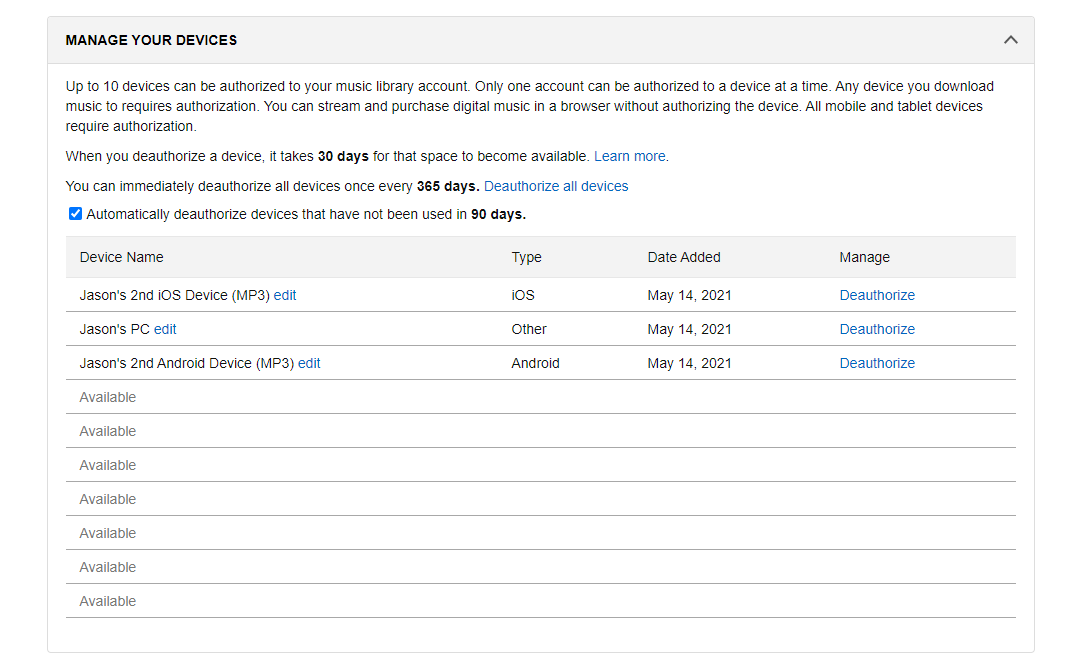
O Amazon Music permite que você acompanhe dispositivos individuais vinculados à sua conta. Abra o web player, clique no ícone do seu perfil e selecione Your Amazon Music Settings para ver uma lista de dispositivos. Em seguida, clique em Desautorizar ao lado de um item para remover o acesso ou clique no link Desautorizar todos os dispositivos para limpar tudo.
Ao procurar uma conta não autorizada, é relativamente fácil identificar cada um dos itens da lista. Eu usei o serviço por meio do aplicativo para desktop, meu telefone Android e um iPhone extra, e tudo está claramente definido aqui. Mas fique atento às regras: apenas 10 dispositivos podem ser autorizados por vez, leva 30 dias para uma vaga ficar disponível e você só pode desautorizar todos os dispositivos uma vez a cada 365 dias.
Certifique-se de não esquecer os dispositivos mais antigos, mantendo marcada a opção Desautorizar automaticamente os dispositivos que não foram usados em 90 dias . No entanto, o web player não precisa de autorização, portanto, se você acha que alguém está usando sua conta dessa maneira, considere alterar sua senha da Amazon.
